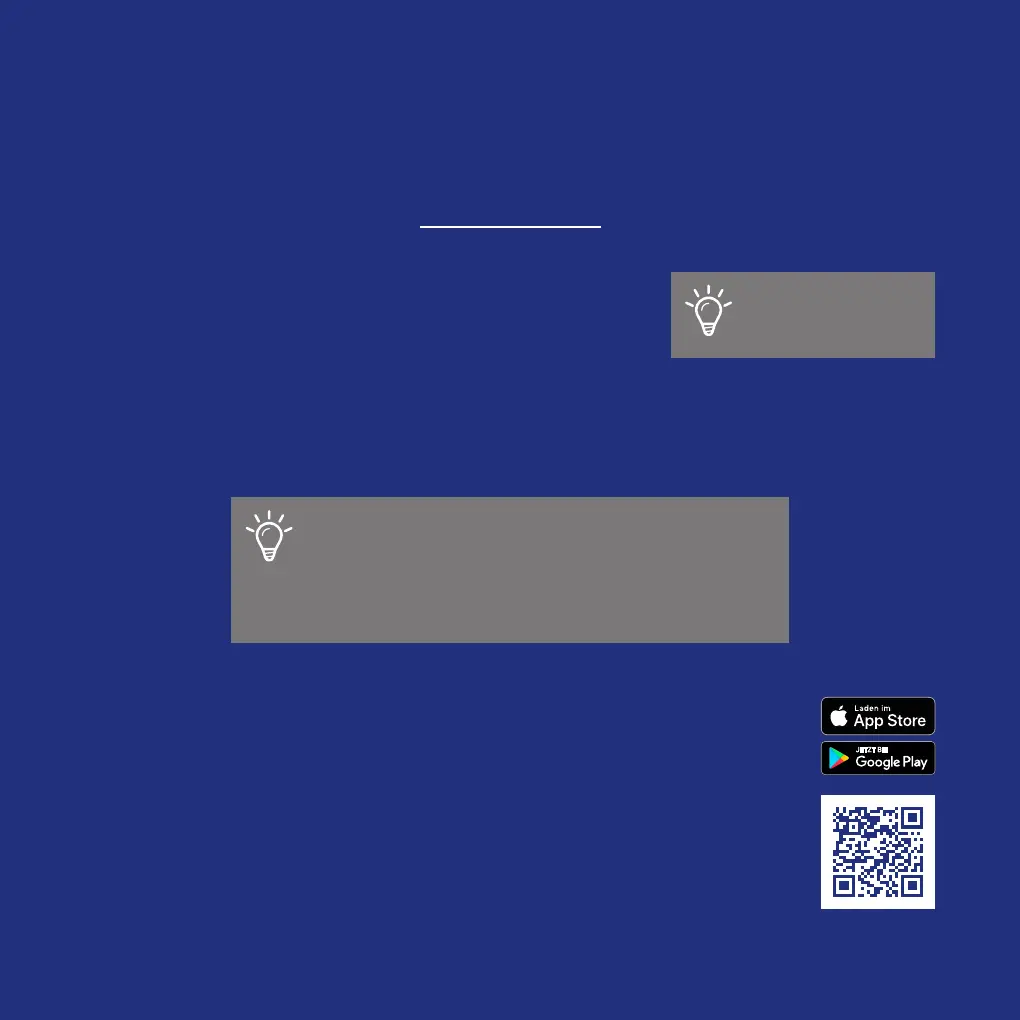44
WAVES MIT DER APP
EINRICHTEN
Nachdem Sie Waves installiert haben, können Sie mit der
Einrichtung starten.
Es ist jedoch wichtig, Folgendes zu beachten:
• Es wird nicht empfohlen, Waves bei extremen Witterungsbedingungen ein-
zustellen, da z.B. starke Böen oder Wind das System stören können.
• Stecken Sie NICHT die Hand bzw. Hände oder Finger in den Lüfter, wäh-
rend er läuft. Nichtbeachtung kann zu einem verstauchten Finger oder einer
Schürfwunde führen.
Laden Sie die App herunter
Sie benötigen WLAN, ein iOS- oder Android-Telefon und ein kostenloses
Waves-Konto, um Waves einzurichten.
Laden Sie die App “Sense” aus dem Apple App Store oder über Google Play
herunter und erstellen Sie ein kostenloses Konto.
Die Waves-App “Sense” führt Sie durch den Einrichtungsprozess: Während der
Einrichtung wird Waves mit dem Internet verbunden und kalibriert. Gehen Sie
auf www.renson.eu/waves und sehen Sie sich das Video an.
Besitzen Sie kein Smartphone?
Kein Problem, Sie können Waves auch manuell einrichten.
Gehen Sie zu Seite 49 und führen Sie die Schritte aus.
Stellen Sie sicher, dass:
• Alle Fensterlüftungen vollständig geöffnet sind
• Alle Fenster geschlossen sind
• Vorzugsweise alle Türen im Inneren geschlossen sind
• Alle anderen Einrichtungen, die Außenluft zuführen oder
Innenluft absaugen, ausgeschaltet sind
Wir empfehlen, die App
für die Einrichtung von
Waves zu verwenden.